Mempunyai sebuah blog pembelajaran memang memberikan kebanggan tersendiri bagi seorang guru seperti saya. Setidaknya saya sudah turut serta dalam mengembangkan pembelajaran berbasis IT bagi anak didik di sekolah. Namun, blog pembelajaran akan terasa kurang tanpa adanya fasilitas e-learning di dalamnya. Sama halnya dengan blog
Belajar IPA Online (BIO) yang selama ini saya kelola. Blog BIO hanya berisi materi pembelajaran yang dilengkapi dengan gambar animasi, video pembelajaran serta naskah dan pembahasan soal yang saya buat dalam format pdf. Untuk itu demi memberikan layanan yang lebih bagi para pembaca blog BIO saya berusaha untuk membuat fasilitas e-learning di dalamnya.
Keinginan saya untuk membuat fasilitas e-learning di blog BIO terkendala dengan kapasitas hosting yang masih rendah. Sebagai solusinya saya membuat sub domain yang akan saya manfaatkan sebagai link e-learning blog BIO dengan menggunakan akun saya di webhosting Idhostinger. Kenapa saya memilih Idhostinger? Kelebihannya dapat anda lihat
di sini.
Dalam mengembangkan fasilitas e-learning, saya menggunakan Moodle yang saya install pada subdomain e-learning.sukasains.com di Idhostinger. Nah, bagi blogger pemula seperti saya yang ingin mengembangkan e-learning menggunakan Moodle pada akun Idhostinger, inilah langkah-langkah yang saya lakukan :
1. Masuk ke cpanel akun Idhostinger anda.
2. Pada kontrol panel, beralihlah ke domain anda yang aktif.
3. Pada menu Domain, pilih Tambah domain.
4. Pada kotak dialog, aktifkan tombol "saya ingin menggunakan domain saya sendiri". Pada kotak isian Domain www. isilah dengan nama domain e-learning yang akan anda buat, misalkan e-learning.domainanda.com. Kemudian isikan pasword dan tuliskan karakter (huruf) yang ada dibawahnya dan klik tombol buat. Tunggu beberapa saat sampai Idhostinger mengaktifkan subdomain anda.
5. Jika subdomain e-learning.domainanda.com sudah aktif, masuk pada kontrol panel dan beralihlah pada akun subdomain tersebut.
6. Pada sidebar kanan akan terdapat informasi akun subdomain e-learning.domainanda.com yang nanti sangat berguna saat membuat rekord DNS pada blog awal anda.
7. Langkah berikutnya adalah membuat DNS record di blog awal (
blog Belajar IPA Online) . Masuk ke
cpanel blog awal anda kemudian pada menu
Domain pilihlah
Advanced DNS Zone Editor.
8. Pada kotak dialog Advanced DNS Zone Editor isikan :
(pada blog pembelajaran tambahkan link e-learning.domainanda.com)
- Name : e-learning.domainanda.com (sesuai dengan nama subdomain yang telah anda buat di Idhostinger)
- TTL : 14400
- Type : A
- Address : tulislah IP Address subdomain e-learning.domainanda.com yang ada pada Idhostinger (lihat pada informasi akun)
- Jika telah selesai, klik Add record.
9. Untuk menginstall Moodle pada subdomain, kembali ke kontrol panel subdomain e-learning.domainanda.com. Pada menu Website, pilihlah Penginstal otomatis dan pilih Moodle. Pada kotak isian Moodle, biarkan isian Install ke : tetap kosong, anda cukup menuliskan username dan pasword anda, selanjutkan klik Install Moodle.
10. Jika proses install selesai maka http://E-learning.domainanda.com/ sudah dapat diakses. Silakan login ke admin Moodle anda untuk membuat pengaturan fasilitas E-learning anda.
Bagaimana, mudah bukan? Jika saya yang awam dalam dunia blog bisa membuatnya, anda pun pasti bisa. Selamat mencoba!

untuk memasukkan teks dalam movie yang kita buat dan lain-lain.





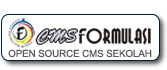







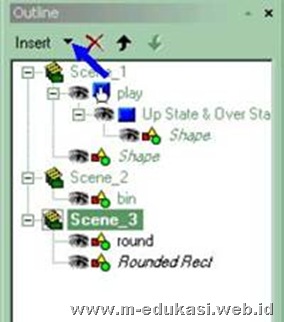
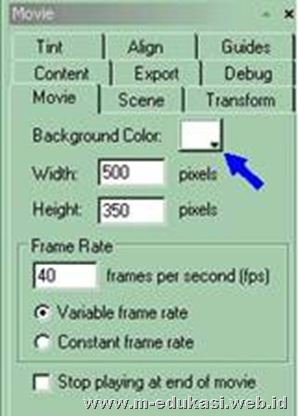

 menggunakan Adobe Flash™. SWISHmax sangat mudah dipelajari dan Anda dapat membuat animasi dengan teks, gambar, grafik dan suara dalam waktu singkat.
menggunakan Adobe Flash™. SWISHmax sangat mudah dipelajari dan Anda dapat membuat animasi dengan teks, gambar, grafik dan suara dalam waktu singkat. 


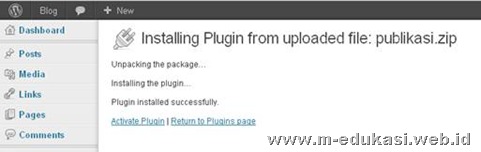
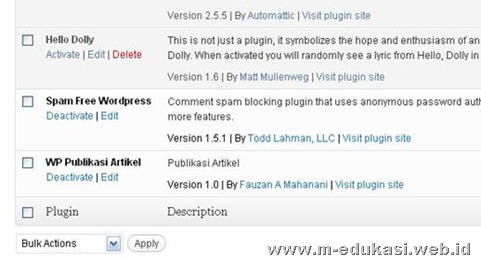

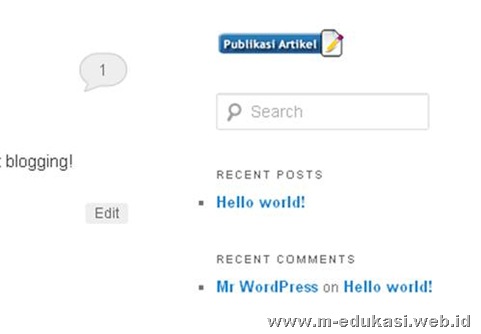


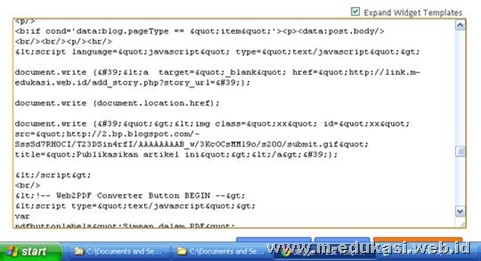
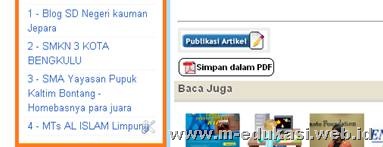


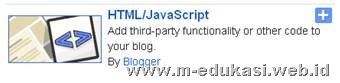

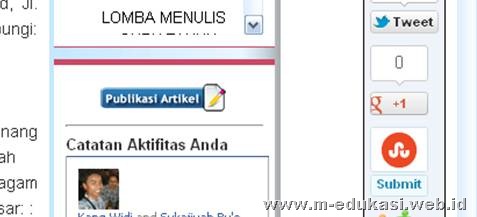
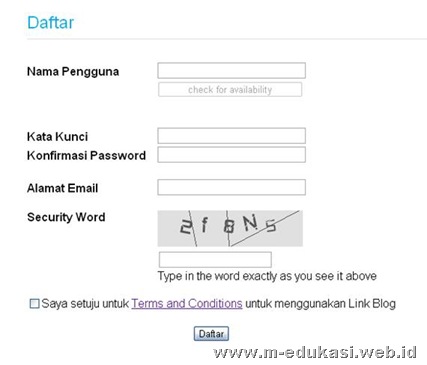


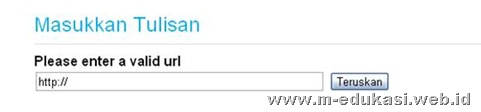
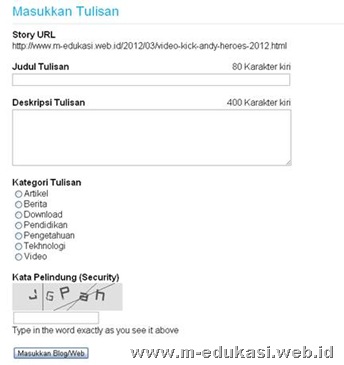
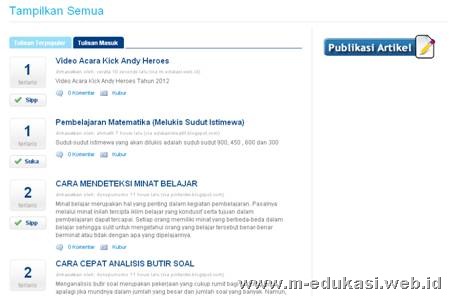
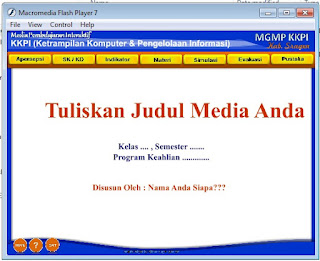
+-+tik@mrmung.com.jpg)






















